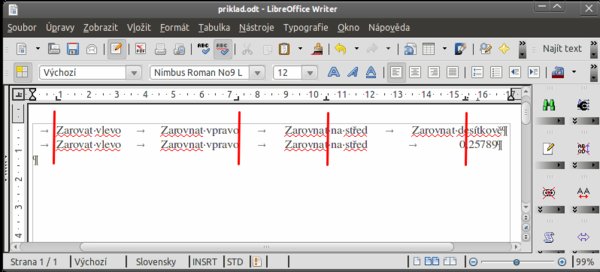Vynikajícím pomocníkem při tvorbě nejrůznějších dokumentů jsou tabulátory. Běžným zlozvykem začínajících uživatelů je zarovnávání jednotlivých položek mezerníkem. Kdykoliv máte při práci s textem nutkání stisknout mezerník více než jednou, nedělejte to – zřejmě jste v situaci, kdy lépe využijete tabulátorů. Práci s jejich nastavením oceníte zejména při pozdější editaci textu, například v okamžiku, kdy si rozmyslíte velikost písma či způsob zarovnání. Místo úmorného mazání přebytečných mezer zvládnete úpravu celého textu během chvilky.
Tabulátory se používají jednoduše – pokud při psaní textu stisknete tlačítko [TAB] (na některých klávesnicích je značen pouze jako vodorovná šipka se svislou čárkou, je umístěn nad klávesou [Caps Lock] ), odskočí kurzor na místo vloženého tabulátoru. Pokud nezvolíte nastavení tabulátorů vlastní, bude kurzor při každém kliknutí na klávesu tabulátoru odskakovat v pravidelných intervalech asi po jednom a čtvrt centimetru stránky.
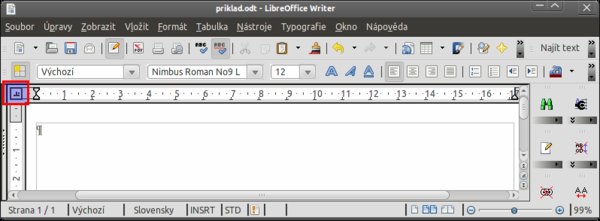 Výchozí nastavení tabulátorů se
zdůrazněným tlačítkem na změnu zarovnání
Výchozí nastavení tabulátorů se
zdůrazněným tlačítkem na změnu zarovnání
Vlastní nastavení tabulátorů
Tabulátory můžete nastavit jak obecně pro všechny vaše dokumenty, tak pro určitý styl, nebo jen v konkrétním dokumentu pro všechny odstavce anebo jen pro jeden. Výchozí nastavení kroků tabulátoru pro všechny nové dokumenty zvolíte v nabídce Nástroje | Volby | OpenOffice.org Writer | Obecné, kde v poli Kroky tabulátoru můžete přepsat výchozí hodnotu 1,25 na jiné číslo. Chcete-li v dokumentu změnit rozestup tabulátorů, pak klikněte pravým tlačítkem myši na odstavec a zvolte z kontextové nabídky Upravit styl odstavce, kartu Tabulátory. Ke stejnému dialogovému oknu se dostanete také z nabídky Formát | Odstavec, karta Tabulátory. Chcete-li vyplnit vzniklou mezeru tabulátoru nějakým znakem, můžete si ho vybrat na stejné kartě v sekci Vyplnit znakem. Dokonce si můžete zvolit vlastní, který napíšete do políčka po volbě posledního přepínače Znak.
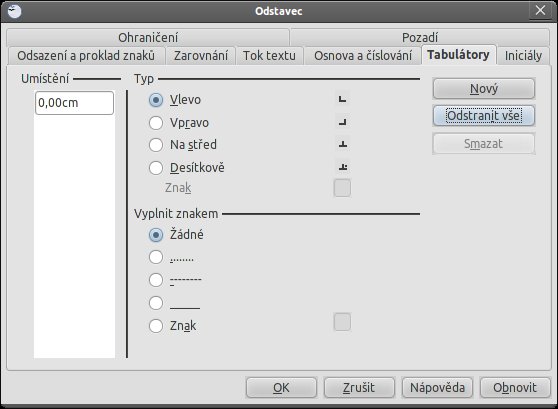 Nastavení tabulátorů ve Writeru
Nastavení tabulátorů ve Writeru
Nastavení tabulátorů přímo na pravítku
Kliknete-li levým tlačítkem myši kdekoli na pravítko, nastaví se do zvoleného místa tabulátor. Standardně se bude text zarovnávat vlevo. Klikáním na jeho značku, která se nachází v průsečíku svislého a vodorovného pravítka vlevo nahoře, si však můžete vybrat, zda se text bude zarovnávat vlevo, vpravo, na střed anebo desítkově. U poslední volby máte možnost definovat znak určující zarovnání (například desetinná čárka, desetinná tečka, mezera nebo i jiný znak). Tabulátor zarovnaný „desítkově“ nemusíte používat jen pro zarovnání čísel. Pokud definujete jako rozdělovací znak mezeru, dá se využít i při tvorbě podobných seznamů:
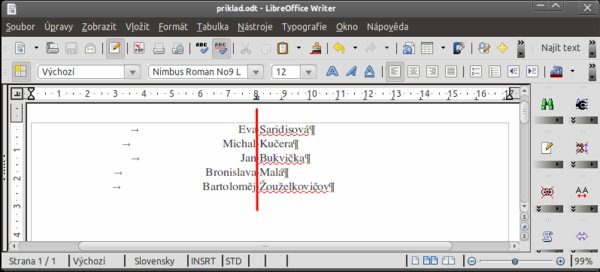 Seznam jmen a příjmení formátovaný
pomocí tabulátoru pro desítkové zarovnání
Seznam jmen a příjmení formátovaný
pomocí tabulátoru pro desítkové zarovnání
Standardně jsou pro výplň mezery tabulátoru nabízeny tečky, pomlčky a podtržítka, můžete si ale zvolit jakýkoli jiný znak. Pokud zvolíte například rovnítko, bude váš text v operačním systému Windows vypadat takto:
 Příklad použití vodícího znaku při tvorbě
seznamů ve Windows
Příklad použití vodícího znaku při tvorbě
seznamů ve Windows
V operačním systému Linux ale takto:
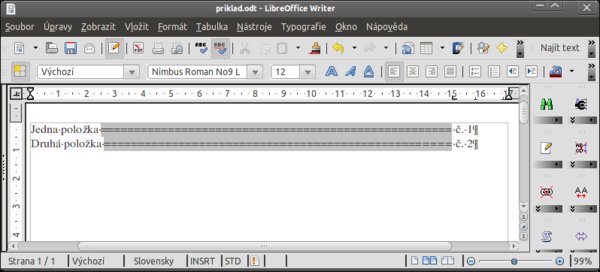 Příklad použití vodícího znaku při tvorbě
seznamů v Linuxu
Příklad použití vodícího znaku při tvorbě
seznamů v Linuxu
Poznámka redakce: Nemáme vyzkoušeno chování vodícího znaku ve všech operačních systémech, proto se jeho vzhled může lišit.
Chcete li posunout několik tabulátorů najednou, držte současně klávesu [Shift] a táhněte s prvním z tabulátorů.
Tabulátory můžete posouvat přímo na pravítku. Chcete li jich posunout několik najednou, držte současně klávesu [Shift] a táhněte s prvním z tabulátorů. Zároveň se posunou všechny ostatní ležící napravo od něj a jejich vzájemná vzdálenost se nezmění.
Odstranění tabulátoru
Každý jednotlivý tabulátor můžete vymazat z menu podobným způsobem, jakým jste ho vytvořili. Z kontextové nabídky vyberte Upravit styl odstavce, kartu Tabulátory a klikněte na tlačítko Odstranit vše. Chcete-li odstranit pouze některé tabulátory, můžete si v levém sloupci stejné otevřené karty vybrat a po kliknutí na tlačítko Smazat, tabulátor zmizí. Tabulátor můžete také odstranit pomocí myši – stačí jej „uchopit“ na pravítku (kliknout levým tlačítkem myši a držet) a přetáhnout ho mimo něj a tlačítko pustit.
Článek byl vytvořen v OpenOffice.org 3.2.1 a opraven v LibreOffice 3.3.


 Tabulátory jsou skvělým pomocníkem při tvorbě nejrůznějších seznamů. Běžným zlozvykem začínajících uživatelů je
zarovnávání jednotlivých položek mezerníkem. Jak si zjednodušit a zefektivnit práci v dokumentech, se dozvíte v tomto
článku.
Tabulátory jsou skvělým pomocníkem při tvorbě nejrůznějších seznamů. Běžným zlozvykem začínajících uživatelů je
zarovnávání jednotlivých položek mezerníkem. Jak si zjednodušit a zefektivnit práci v dokumentech, se dozvíte v tomto
článku.